

大家好,我叫姜术。来自中国广州。我现在是一名从事社交新媒体动画变现的讲师。很有幸3年前接触到甲尚科技出品的Cartoon animator4,这款软件在制作效率上有颠覆性的更新,能够让零基础的动画爱好者半个月做出自己的动画。做出的这些动画能够在社交新媒体平台比如抖音、快手、腾讯视频
等平台接任务和广告赚取收益。这让我特别自豪,所以全职开发二维和三维动画变现课程,希望能帮助更多动画爱好者在动画领域获取更多收获。在此也衷心感谢超视界科技提供技术支持,感谢甲尚科技带来这么棒的动画制作神器!
iClone制作影视动画,在中国国内相比3Dmax、maya和C4D算比较冷门,能够找到的课程案例并不多,所以更多的要靠自己去探索新的思路。iClone给我最直观的感受就是直接,所见即所得,省去了渲染耗时费钱的这一环节,在成本控制上是很受自媒体爱好者的认可和青睐。其次就是人物和动作模块化、统一化做的非常好,任何一个符合iClone要求的动画角色可以随意添加几万个动作,这点就是动画自媒体的福音,再也不用苦恼角色动作问题。有了这两点保障,自媒体用iClone做动画就是绝佳的选择之一。
但是由于大多数的社交自媒体从业者在三维建模这一块基础比较薄弱,更多的是依靠现有的角色,加上目前iClone风格化的角色并不多,所以动画角色也成为了自媒体制作动画的一个瓶颈。
今天给大家带来的是一个外部资产二次元MMD角色制作三维动画的全流程分享,希望大家能突破瓶颈,借助iClone快速完成自己的动画作品。
整个制作流程包含以下几个环节:
1、MMD角色资产、名称规整
2、MMD角色通过3DXchange转换成iClone角色
3、在iClone里面制作动画,通过iClone live link发送到UE5渲染动画
4、在ue调节场景灯光摄像机
5、剪辑配音完成视频
大致分为这五个步骤,接下来我们给大家分享一下每个步骤的关键技术点。
首先我们可以通过各种渠道获取MMD模型,MMD模型大部分都是免费的,并且已经绑定好脸部表情和身体。但是使用需要按照模型要求。所以为了避免后续纠纷,我们必须遵守MMD模型使用规范。
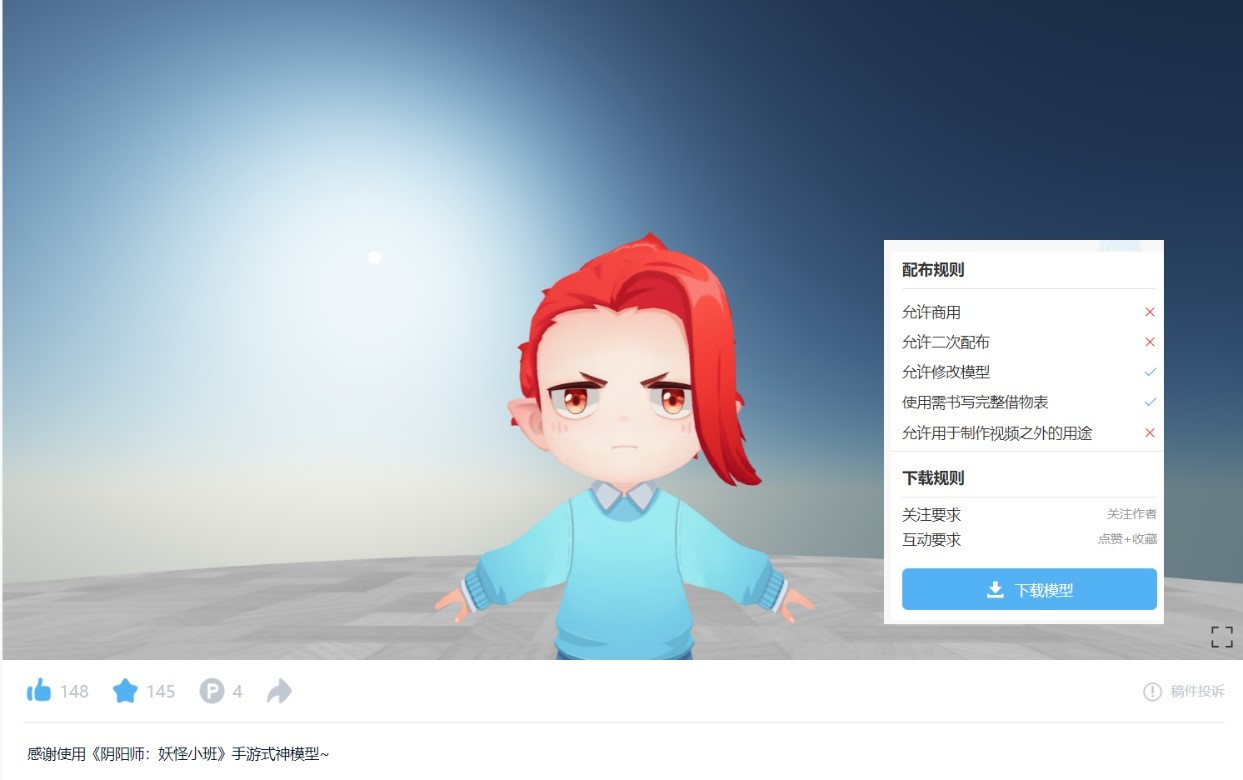
模型下载好后,这个是MMD资产,直接是没有办法导入到3DXchange转换,我们需要去第三方软件里面修改。这里我用C4D软件打开。C4d目前是不能直接打开的,还需要用到一个插件MMD tool。
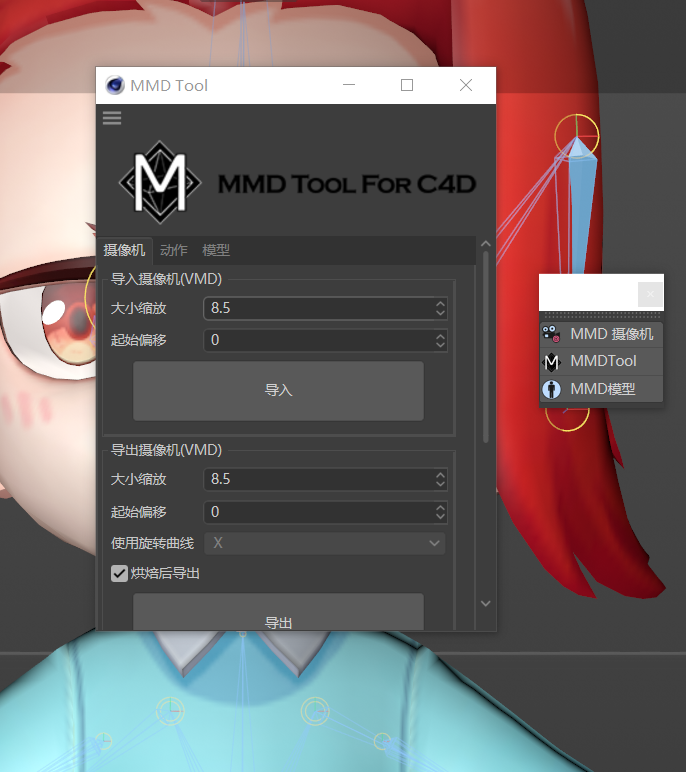
这个插件可以直接导入MMD模型,除了模型还可以导入动作和相机,方便我们快速转换资产。
打开好后需要整理一下骨骼名称,原本的MMD模型名称是日文,3DXchange只支持英文,所以要把日文改成对应英文名称。

名称修改好后,直接导出fbx就可以在3DXchange里面转换了。

第二步,在3DXchange转换。把模型用3DXchange打开,这里我们要选择非标准角色转换。因为MMD骨骼是一套系统标准,直接选择骨骼比较容易出错,所以可以通过左边骨骼树名称来选。匹配好骨骼同样的方式匹配好脸部表情。然后就可以直接导出模型到iClone7了。
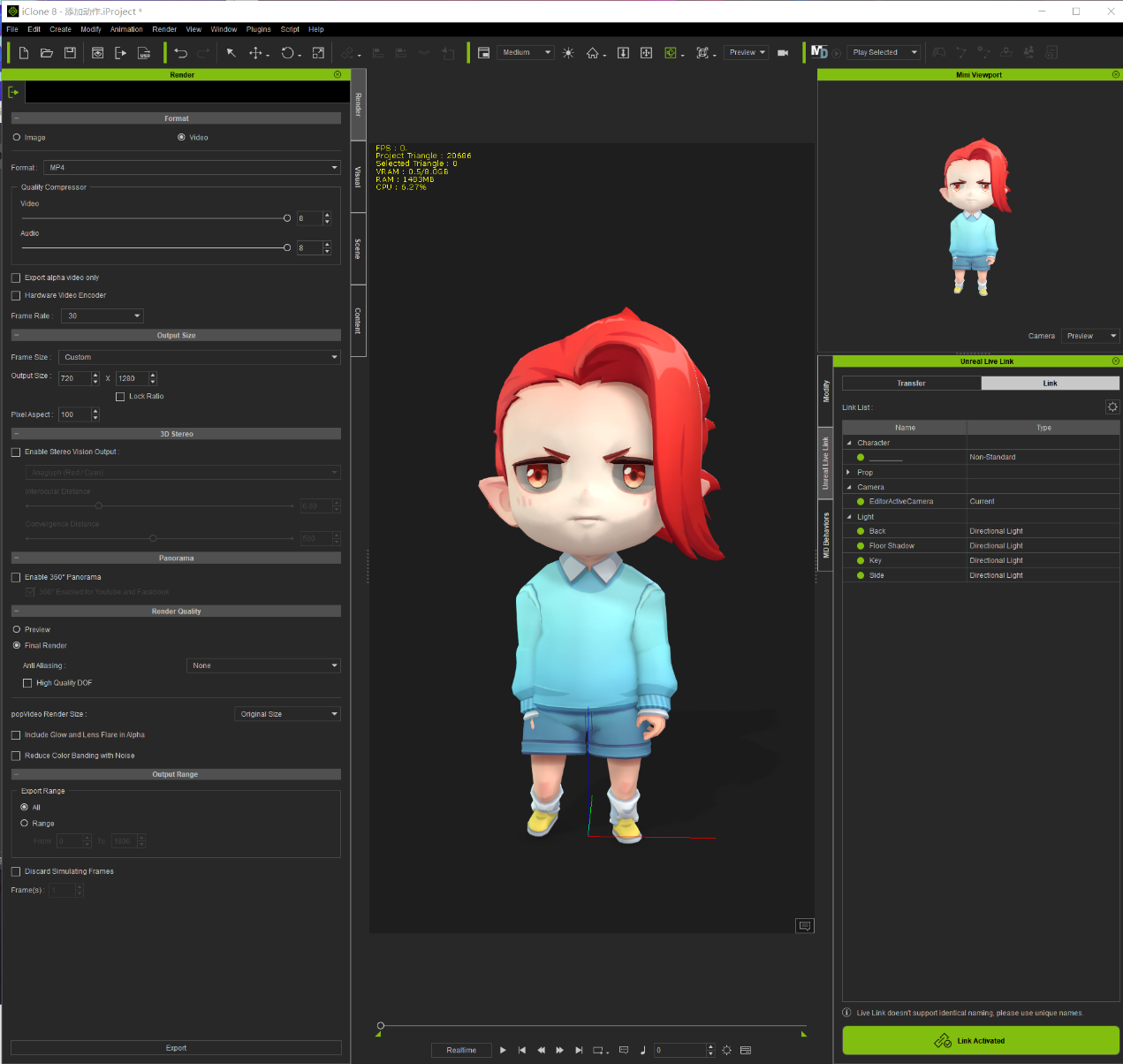
第三步,在iClone8打开模型,在iClone做动画很简单的,直接选择右边的动作数据库里面的动作即可,所选及所得,不需要额外设置就可以得到专业的效果。在iClone里面做好动画后,保存工程文件,打开插件unreal live link插件,点击发送就可以把刚才做的动画发送到设置好的场景中。iClone动作可以实时传送到ue里面,方便我们观察和调节人物位置。
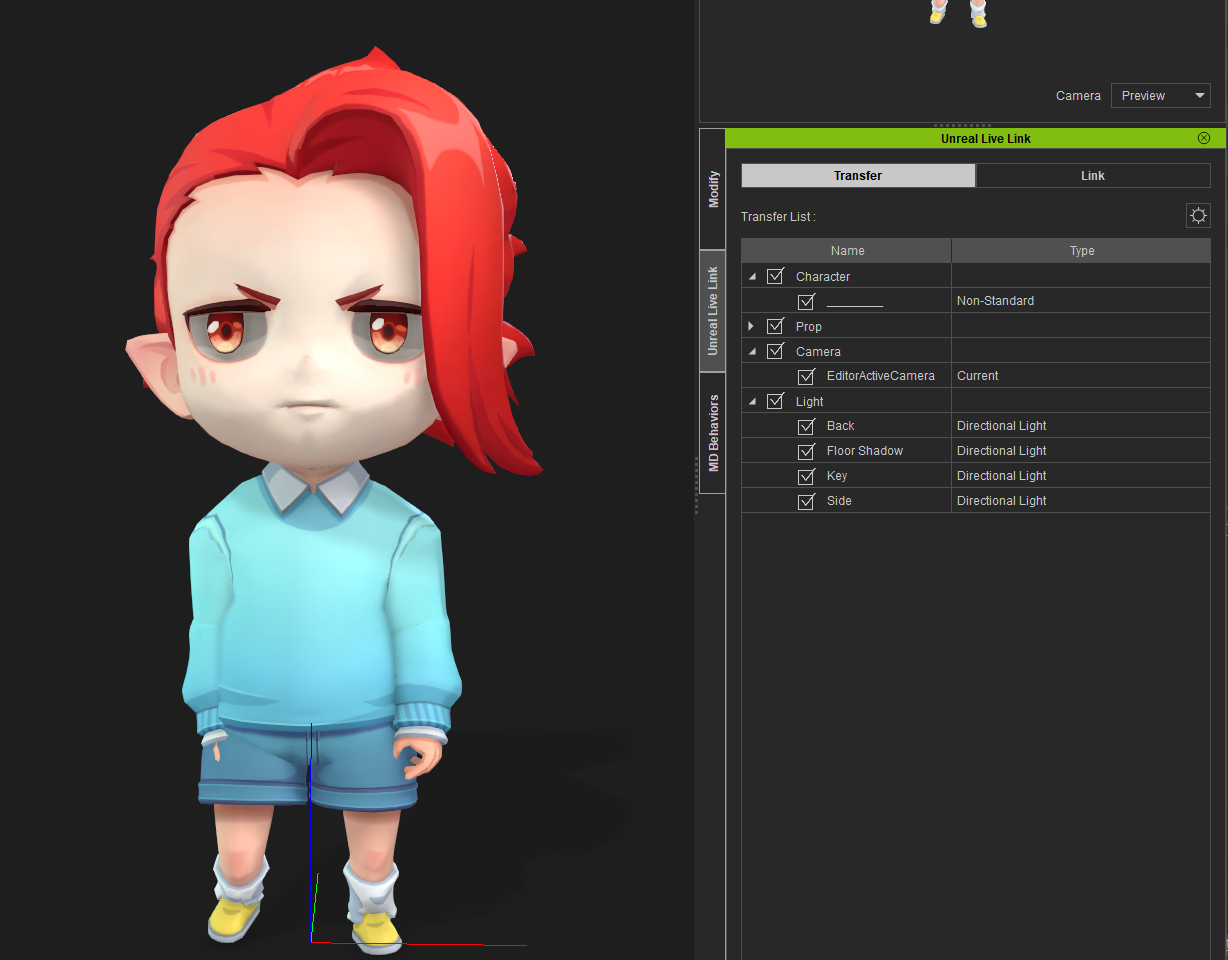
第四步,在ue里面调节好位置后,iClone同步的动作不能直接导出视频,还需要把同步的动作录制一个动作序列。我们要用到ue镜头试拍录制器,录制同步的动作序列,这样我们就可以直接导出视频了。
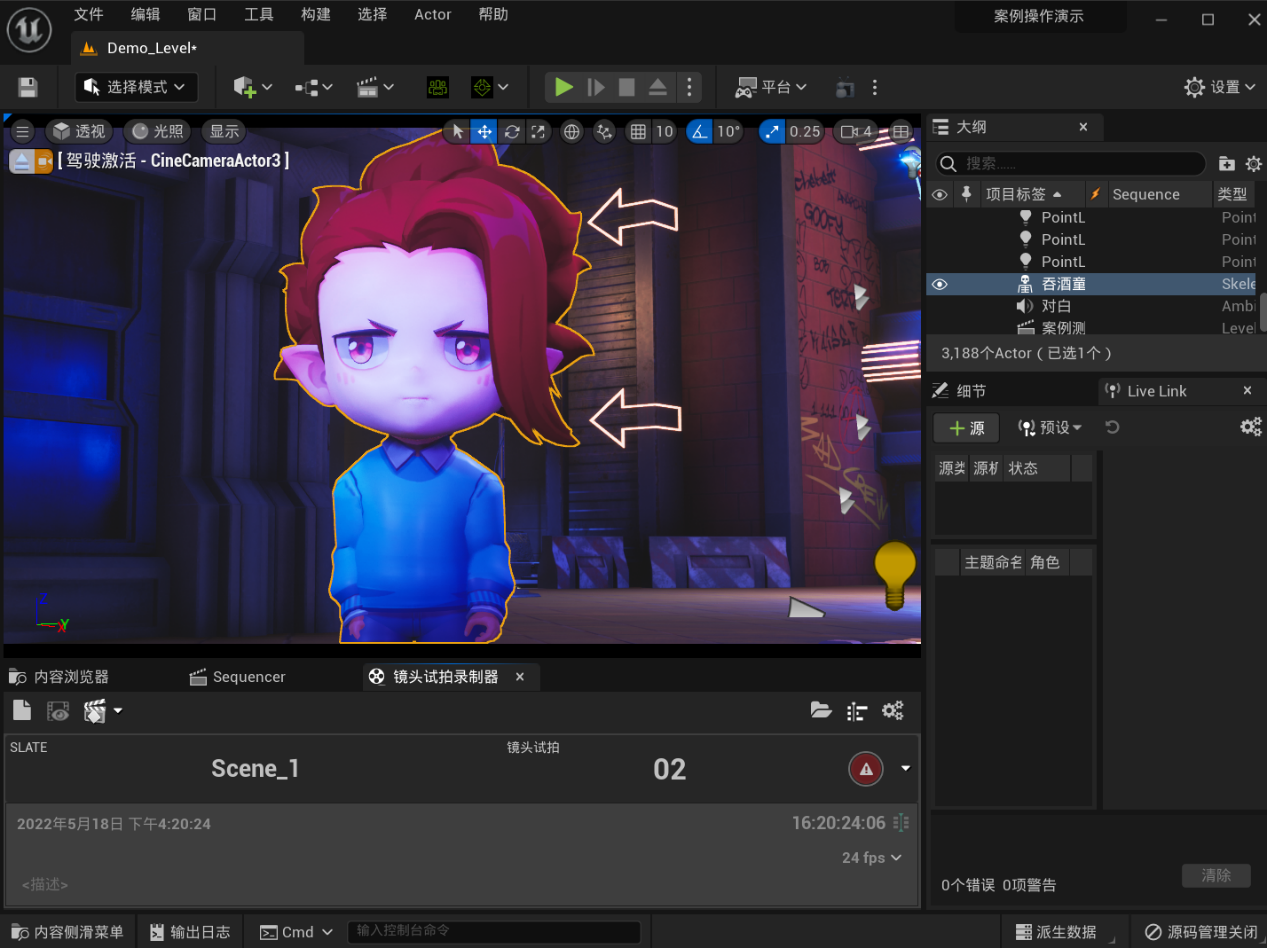
iClone模型导入ue材质会创建一个新的材质球。这个材质球功能比较多,可以直接通过材质实例各项参数调节出自己想要的效果。
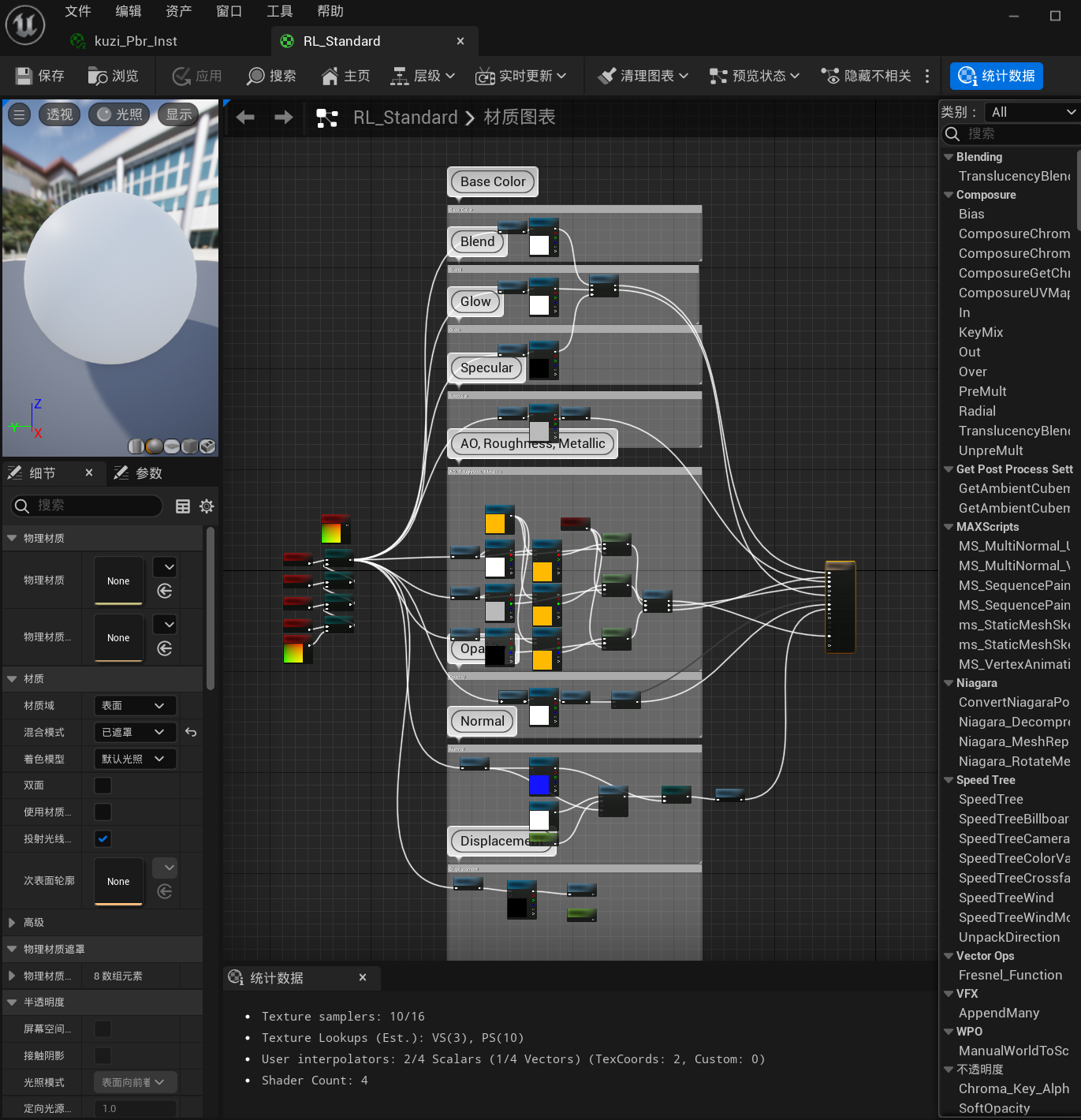

调节好后就可以导出动画。我们用到影片渲染序列,目前支持avi 和图片序列,这里需要打开抗锯齿和控制台变量参数才能渲染出高质量的视频。
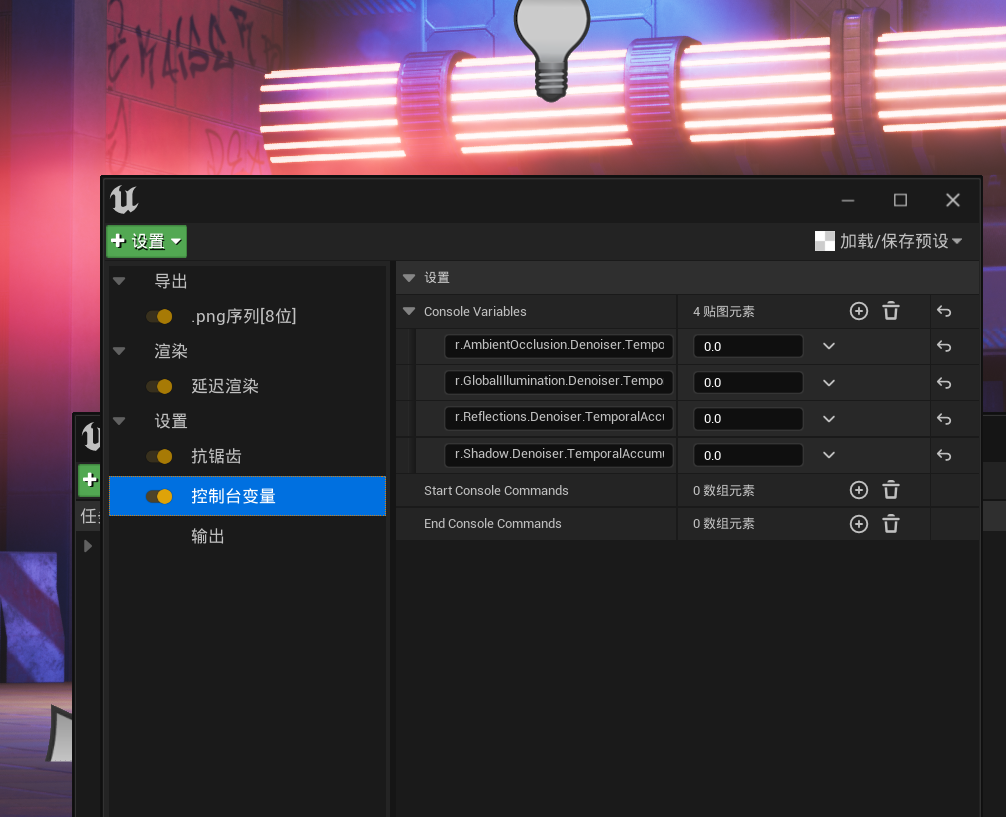
渲染完成后我们就得到了图片序列,然后可以通过PR加载图图片序列,添加音频就可完成动画制作。
以上就是整个制作的全流程,这里只是一个简单思路,希望给大家处理MMD模型提供一些参考。

姜术(术术菌)个人相关链接
B站:https://space.bilibili.com/378530340?spm_id_from=333.788.b_765f7570696e666f.2
变现动画课程:https://sxzx.h5.360dhf.cn/
超视界科技:http://www.quick3d.com.cn/famous/famousIndex/43916
用户评论 (0)